word合并单元格的操作步骤 word怎么合并单元格
更新时间:2023-05-20 10:51:48作者:qiaoyun
很多人在编辑word的过程中,都会插入表格来进行一些操作,然而在制作表格的时候,可能会需要一些操作,但是很多人并不懂,比如有用户想要在word合并单元格,却不知道要从何下手,其实选中要合并的单元格然后进行合并就行了,本文这就给大家演示一下word合并单元格的详细操作步骤吧。
方法如下:
1、打开WORD文档,点击菜单栏上“插入-表格”,下拉选择行列数量,在文档里插入表格。

2、选中表格中要合并的单元格,可以竖着选择或是横向选择,点击菜单栏上“布局-合并单元格”。
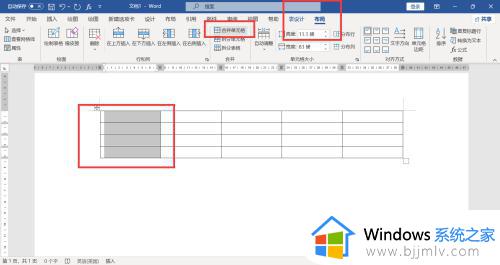
3、选中的多个小单元格合并成一个大的单元格。
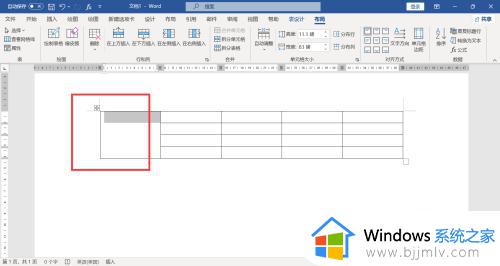
以上给大家介绍的就是word怎么合并单元格的详细内容,有需要的用户们可以参考上述方法步骤来进行合并吧。
word合并单元格的操作步骤 word怎么合并单元格相关教程
- word合并单元格快捷键是什么 word一键合并单元格的方法
- 怎么将合并的单元格拆分 如何将合并的表格单元格拆分
- 如何合并单元格excel表格内容 如何合并excel表格中的单元格
- excel如何合并单元格 excel合并单元格的2种方法
- wps里怎么合并单元格 wps中合并单元格在哪
- excel合并后的单元格怎么拆分 excel中已经合并的单元格如何拆分
- excel合并单元格后文字消失了怎么办 excel合并单元格内容丢失怎么恢复
- 电脑excel合并单元格快捷键是哪个 excel合并单元格快捷键ctrl加什么
- word表格合并方法 word怎么合并两个表格
- excel拆分单元格的图文步骤 excel如何拆分单元格
- 惠普新电脑只有c盘没有d盘怎么办 惠普电脑只有一个C盘,如何分D盘
- 惠普电脑无法启动windows怎么办?惠普电脑无法启动系统如何 处理
- host在哪个文件夹里面 电脑hosts文件夹位置介绍
- word目录怎么生成 word目录自动生成步骤
- 惠普键盘win键怎么解锁 惠普键盘win键锁了按什么解锁
- 火绒驱动版本不匹配重启没用怎么办 火绒驱动版本不匹配重启依旧不匹配如何处理
热门推荐
电脑教程推荐
win10系统推荐